
Wat is de ideale resolutie voor een pc-game? Vraag de meeste spelers en ze zullen onmiddellijk antwoorden: "Wat uw monitor ook kan ondersteunen." Dat is de voor de hand liggende oplossing - het zou tenslotte nauwelijks zin hebben om afbeeldingen weer te geven bij hoger dan je apparatuur daadwerkelijk kan produceren en je ogen kunnen zien, toch? …Rechtsaf?
Een snelle inleiding op Supersampling
Misschien niet. Nu pc-game-ontwikkelaars experts zijn geworden in het laten draaien van hun games met 60 frames per seconde, zelfs op middelmatige hardware, en zelfs grafische kaarten van minder dan $ 200 belachelijk krachtig en efficiënt worden, is er een nieuwe techniek ontstaan om games er beter uit te laten zien. Het wordt onder andere 'supersampling' genoemd, en de basisgedachte is dat de game de afbeeldingen weergeeft met een resolutie die hoger is dan wat de monitor kan weergeven ... en vervolgens verkleint naar de oorspronkelijke resolutie van je monitor. Verschillende software-only-oplossingen hiervoor bestaan al een tijdje, maar nu zijn videokaarten krachtig genoeg om de techniek bruut te forceren op games die dit niet standaard ondersteunen.
Het voordeel is dat u afbeeldingen op een veel hoger detailniveau 'ziet', waardoor een aantal fundamentele valkuilen zoals gealiaste polygoonranden en belichtingsartefacten worden vermeden. U gebruikt in feite de grafische kracht van uw GPU om afbeeldingen weer te geven met een veel hogere resolutie dan uw ogen op het scherm kunnen zien, waardoor verschillende subtiele maar aangename verbeteringen worden aangebracht in de manier waarop veelhoekige randen en lichteffecten verschijnen. Dit kan op andere manieren worden bereikt met complexere anti-aliasing-technieken, maar GPU's hebben nu genoeg sap om de subtiliteit achterwege te laten en dingen achter de schermen veel scherper weer te geven. Het nadeel is natuurlijk dat je grafische kaart harder moet werken om afbeeldingen met superhoge resolutie weer te geven en vervolgens de afbeelding down-samplen om deze op je scherm te laten passen ... waardoor de game minder dan 60 frames per seconde kan draaien (of wat dan ook) de verversingssnelheid van uw monitor is), waardoor u een afnemend rendement krijgt in termen van visuele prestaties.
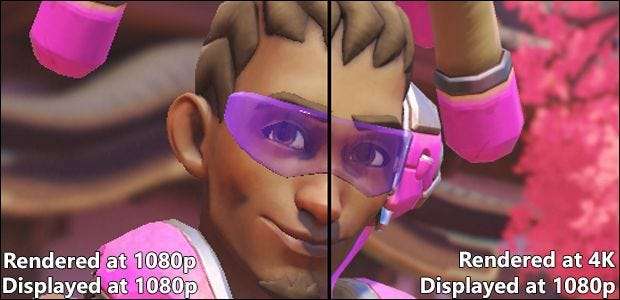
Hier is een Overwatch karakter wordt weergegeven met standaard, schermafstemmende resolutie aan de linkerkant en een 200% supersampling-techniek aan de rechterkant. Beide worden weergegeven op 1080p, de maximale resolutie van veel standaardmonitors. Maar de afbeelding aan de linkerkant wordt weergegeven in de game-engine met 1080p, terwijl de afbeelding aan de rechterkant wordt weergegeven in 4K (3840 × 2160). Let op de vloeiendere, minder gekartelde lijnen aan de rand van gerenderde objecten zoals Lucio's bril en de meer gelijkmatige overgang van schaduwen en huidtinten. En voorspelbaar, ik observeerde een aanzienlijk lagere framerate terwijl de game op 200% van de normale resolutie draaide, en zakte in de jaren 40 en 30 tijdens complexe vechtscènes waar de game voorheen met een rotsvaste 60 fps draaide.
De resultaten van het toepassen van supersampling-technieken kunnen van systeem tot systeem en zelfs van game tot game verschillen. De algemene consensus onder de prestatiegerichte enthousiastelingen die de techniek gebruiken, is dat deze het beste is voor oudere pc-games of slecht presterende consolepoorten, die meestal niet de volledige kracht van je game-pc nodig hebben en soms geen complexere opties voor anti-aliasing hebben. . Deze games kunnen 60 frames per seconde aan, zelfs als ze te veel worden gerenderd. Het is ook een geweldig hulpmiddel om artistieke of interessante screenshots te maken of video van hoge kwaliteit op te nemen, als je daar zin in hebt.
Hier is een redelijk goed voorbeeld van de fijne details die kunnen worden toegevoegd door de resolutie kunstmatig te verhogen, in dit geval via AMD's eigen Virtual Super Resolution.
Er zijn twee basismanieren om dit te bereiken: via het stuurprogramma van uw grafische kaart of via de game zelf. Merk op dat momenteel slechts een paar games de laatste optie ondersteunen. We raden u aan beide te proberen als ze voor u beschikbaar zijn.
Optie één: Supersampling inschakelen via de grafische kaart
Deze methode zal Windows zelf dwingen om afbeeldingen weer te geven met een hogere resolutie dan normaal mogelijk zou zijn.
NVIDIA grafische kaarten
Voor NVIDIA GPU-bezitters: open het NVIDIA-configuratiescherm en klik vervolgens op 'Grootte en positie van bureaublad aanpassen'. Zorg ervoor dat de optie "De schaalmodus die is ingesteld door games en programma's overschrijven" in sectie 2 is aangevinkt.
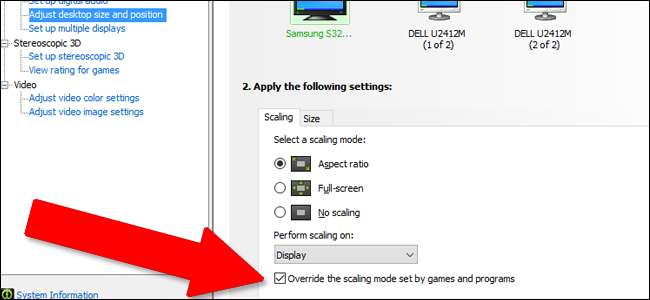
Klik nu op “Verander resolutie” onder de “Display” kolom aan de linkerkant. Klik op 'Aanpassen' en vervolgens op 'Aangepaste resolutie maken'.
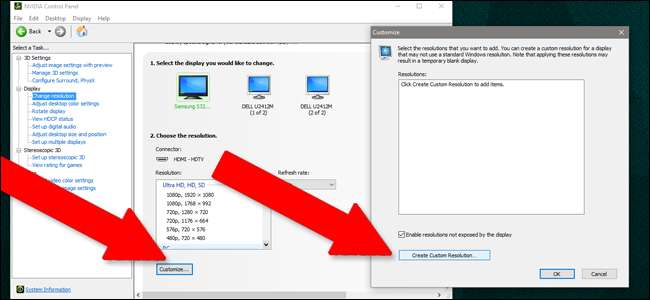
U wilt een nieuwe geschaalde resolutie maken die hoger is dan de oorspronkelijke resolutie, maar die kan worden aangepast aan de beeldverhouding van uw monitor: 16: 9 voor de meeste breedbeeldschermen, 16:10 voor sommige zeldzamere 'professionele' beeldschermen en 4: 3 voor oudere LCD- en CRT-monitoren . Als uw gewone monitor bijvoorbeeld een resolutie van 1920 x 1080 heeft (wat een verhouding van 16: 9 is), kunt u een nieuwe resolutie van 2560 x 1440 toevoegen of deze verhogen tot een volledige 4K-resolutie van 3840 x 2160, beide waarvan ook 16: 9-verhoudingen.
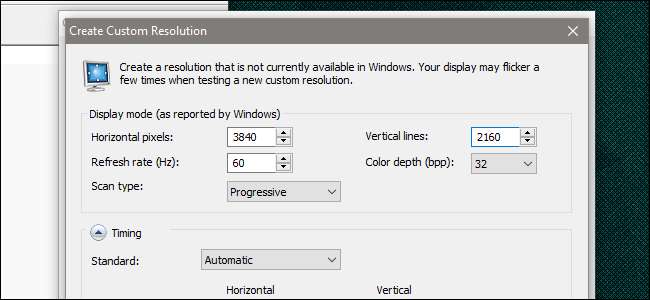
Klik op "testen" om te zien of uw monitor de nieuwe resolutie accepteert - sommige niet, alleen een leeg scherm of een foutmelding wordt weergegeven. Als dat het geval is, heb je min of meer pech en moet je doorgaan naar het spelspecifieke gedeelte hieronder.
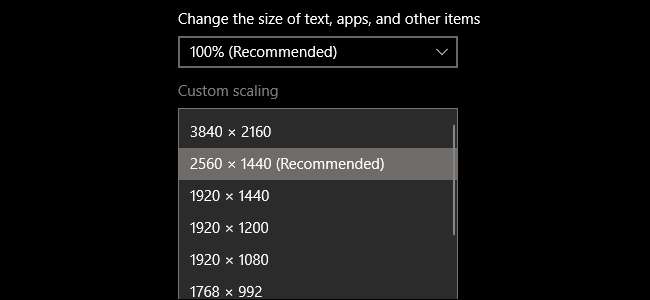
Als de test succesvol is, heb je nu een nieuwe resolutieoptie in de beeldscherminstellingen van Windows (klik met de rechtermuisknop op het bureaublad en klik vervolgens op 'Beeldscherminstellingen'). U kunt de resolutie eenvoudig hoger instellen voordat u met uw spel begint en de weergaveresolutie indien nodig aanpassen. Merk op dat het met het NVIDIA-configuratiescherm mogelijk is om meerdere aangepaste resoluties in Windows toe te voegen.
AMD grafische kaarten
AMD's implementatie van deze technieken wordt "Virtual Super Resolution" genoemd. VSR wordt ondersteund op Radeon HD 7790 GPU's en nieuwer , met verschillende versterkte resoluties die verschuiven op basis van het beschikbare vermogen van uw kaart - de Radeon R9-serie kan virtuele resoluties tot 4K aan.
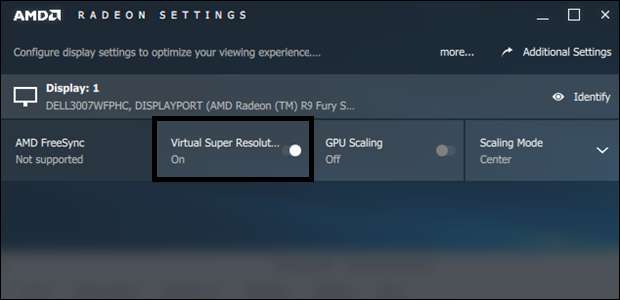
De implementatie van AMD is ook een beetje gebruiksvriendelijker dan die van NVIDIA: open gewoon het Radeon Settings-programma, klik op 'Display' en schakel vervolgens de optie 'Virtual Super Resolution' naar 'On'. Games zouden dan moeten kunnen worden aangepast aan resoluties die hoger zijn dan uw maximale Windows-resolutie zonder de feitelijke systeeminstellingen te beïnvloeden.
Het is mogelijk om verschillende resoluties toe te passen en deze in Windows in te schakelen op niet-ondersteunde Radeon-kaarten, maar het is veel moeilijker en tijdrovender en vereist bewerkingen rechtstreeks in het Windows-register. Hier is een gids , maar ga voorzichtig te werk.
Optie twee: Supersampling in de game inschakelen
Bij sommige recente games kunnen game-elementen worden weergegeven met een hogere resolutie dan het oorspronkelijke maximum. De exacte locatie van de instelling varieert van game tot game, maar staat meestal in het gedeelte 'Weergave' of 'Afbeeldingen'.
Hier is het binnen Schaduw van Mordor :
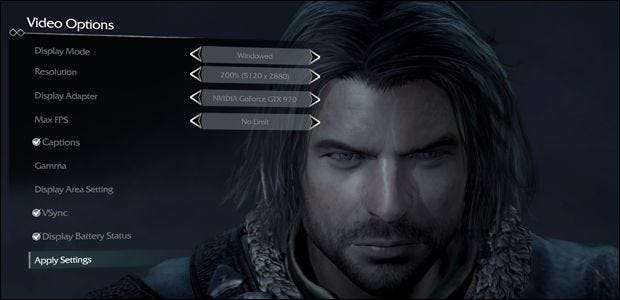
En Overwatch, onder het tabblad "Geavanceerd":
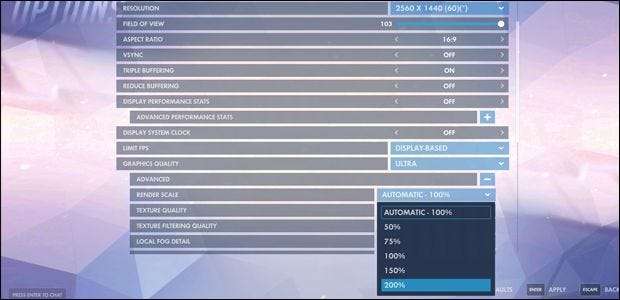
En in Batman: Arkham Knight .
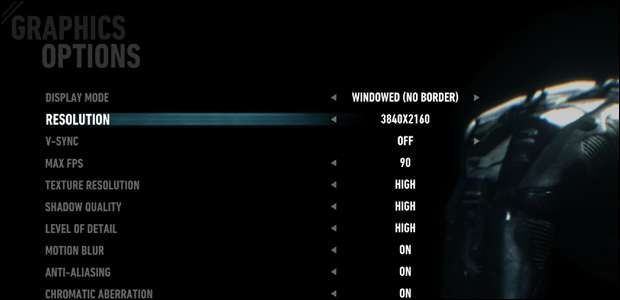
Merk op dat in alle drie de bovenstaande voorbeelden ze worden weergegeven op mijn 2560 × 1440-monitor. Als je game weigert weer te geven boven de maximale resolutie van je monitor (zonder de meer fundamentele grafische aanpassingen in het GPU-gedeelte hierboven), ondersteunt het deze functie niet.
Afbeeldingsbron: AMD







